Parameter für alle Einheiten konfigurieren
2025-04-25Zuletzt aktualisiert
Die meisten Verhaltensweisen von Schnittstellenmodulen gelten für alle Schnittstellenmodule, die an dieselbe Synergis™ Cloud Link-Einheit angeschlossen sind. Sie können diese Einstellungen für die gesamte Einheit auf der Seite Parameter für die gesamte Einheit im Synergis™ Appliance Portal konfigurieren.
Was Sie noch wissen sollten
Prozedur
- Melden Sie sich bei der Synergis Cloud Link-Einheit an.
-
Klicken Sie auf
Konfiguration
> Geräteweite Parameter
.
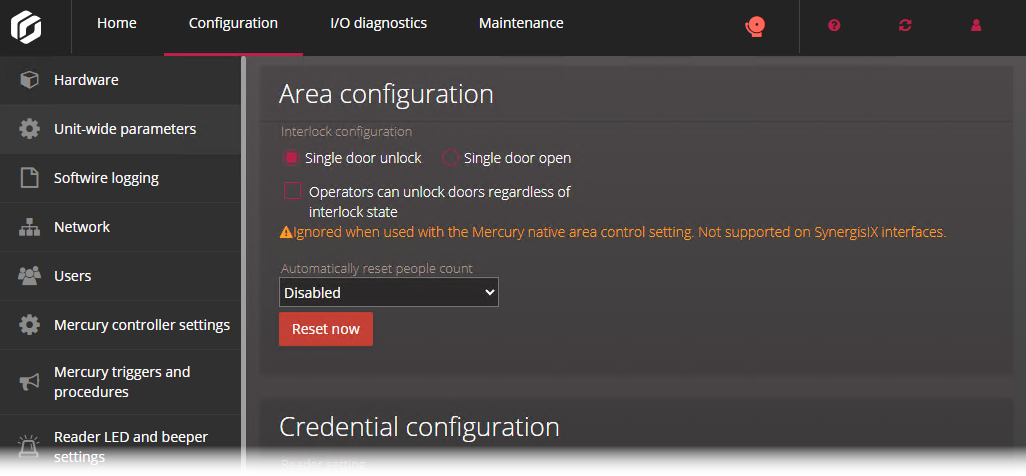
-
Konfigurieren Sie im Abschnitt Bereichskonfiguration die folgenden Optionen:
- Interlock (Verriegelungs)-Konfiguration
- Eine Verriegelung ist ein System mit mehreren Türen, bei dem immer nur eine Tür geöffnet werden kann. Sie haben zwei Möglichkeiten:
- Einzelne Tür entsperren
- Entriegeln Sie jeweils nur eine Tür.
- Einzelne Tür offen
- Sobald eine Tür geöffnet ist, sperren Sie sofort alle anderen Türen.
- Bediener können Türen unabhängig von ihrem Verriegelungsstatus entsperren
- Erlauben Sie, dass Türen manuell mithilfe der Schaltfläche Entsperren im Widget Tür entsperrt werden, selbst wenn Türen aufgrund einer Verriegelung versperrt sein sollten. Sie können diese Einstellung mit einer der Verriegelungseinstellungen Einzelne Tür entsperren oder Einzelne Tür öffnen verwenden.
Diese Einstellung muss für jede Synergis™ Cloud Link-Einheit, die eine Verriegelung steuert, konfiguriert werden und das Ändern dieser Einstellung erfordert einen Software-Neustart.
BEMERKUNG:Diese Einstellung wird in Synergis™-IX-Integrationen nicht unterstützt und ignoriert, wenn sie mit einer der folgenden nativen Mercury-Funktionen verwendet wird:- Anti-Passback
- Max. Belegung
- Verriegelung
- Personenzählung automatisch zurücksetzen
- Setzen Sie die Personenzählung täglich oder wöchentlich zurück. Diese Einstellung ist standardmäßig deaktiviert.
-
Konfigurieren Sie im Abschnitt Berechtigungsnachweiskonfiguration die folgenden Optionen:
- Lesegeräteinstellungen
- Gilt nur für Karten- und PIN-Lesegeräte. Sie haben zwei Möglichkeiten:
- Karte oder PIN
- Sie können entweder die Karte oder die PIN verwenden, um den Zutritt zu gewähren.
- Nur Karte
- Nur die Karte wird zum Erteilen des Zutritts verwendet.
BEMERKUNG:Um den Modus Karte und PIN zu erzwingen, damit sowohl die Karte als auch die PIN für den Zutritt verwendet werden, müssen Sie die Einstellungen des Lesegeräts in Config Tool konfigurieren. Der Modus Karte und PIN funktioniert nur während des Lesegerätzeitplans. Außerhalb des Lesegerätzeitplans arbeitet das Lesegerät entweder im Modus Nur Karte oder im Modus Karte oder PIN, je nach den im Synergis Appliance Portal konfigurierten Lesegeräteinstellungen. - Maximale PIN-Länge
- Die Synergis Cloud Link-Einheit verarbeitet die eingegebene PIN in dem Moment, in dem sie die maximale Anzahl von Stellen erreicht hat, ohne auf die Taste „#“ zu warten.BEMERKUNG:Nicht alle Integrationen unterstützen diese Funktion. Weitere Informationen finden Sie im Synergis™ Softwire-Integrationshandbuch.
-
Konfigurieren Sie im Abschnitt Ausgangssteuerungen die folgenden Optionen:
- Ausgangssteuerungen deaktivieren
- Klicken Sie, um die Möglichkeit zu deaktivieren, Ausgangsstatus auf der Seite E/A-Diagnostik des Synergis Appliance Portals zu ändern.
- Klicken Sie auf Speichern.
